UltraViewer phần mềm điều khiển máy tính từ xa sẽ là một trong những lựa chọn hàng đầu giúp cho công việc của bạn trở nên dễ dàng hơn. Maxweb đang hướng tới áp dụng công nghệ vào hỗ trợ khách hàng từ xa trong việc thiết kế website. Để hỗ trợ khách hàng tốt nhất mà không thể trao đổi trực tiếp do khoảng cách địa lý. Với UltraViewer, thật thuận tiện để kết nối và rút ngắn khoảng cách. Khách hàng sẽ thấy hài lòng và tiết kiệm chi phí rất nhiều.
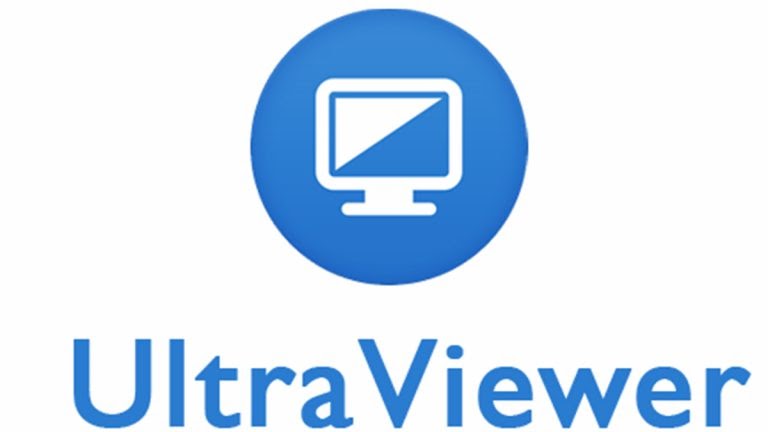
Không mất quá nhiều thời gian và bạn chỉ cần thực hiện theo các lời khuyên trong bài viết này bạn có thể điều khiển máy tính từ xa trong vòng một vài phút.
Tải và cài đặt UltraViewer về máy tính
Bước 1: Trước tiên, để điều khiển máy tính, bạn cần chạy UltraViewer trên máy tính của bạn.
UltraViewer hoạt động trên nền tảng hệ điều hành Windows.
Để tải phần mềm miễn phí bạn hãy truy cập trang website http://ultraviewer.net/vi/ . Lưu các tập tin cài đặt trên máy tính của bạn bằng cách kích chọn nút “TẢI XUỐNG”.
Chạy file cài đặt bằng cách kích vào nó, và quá trình cài đặt sẽ trở nên dễ dàng :
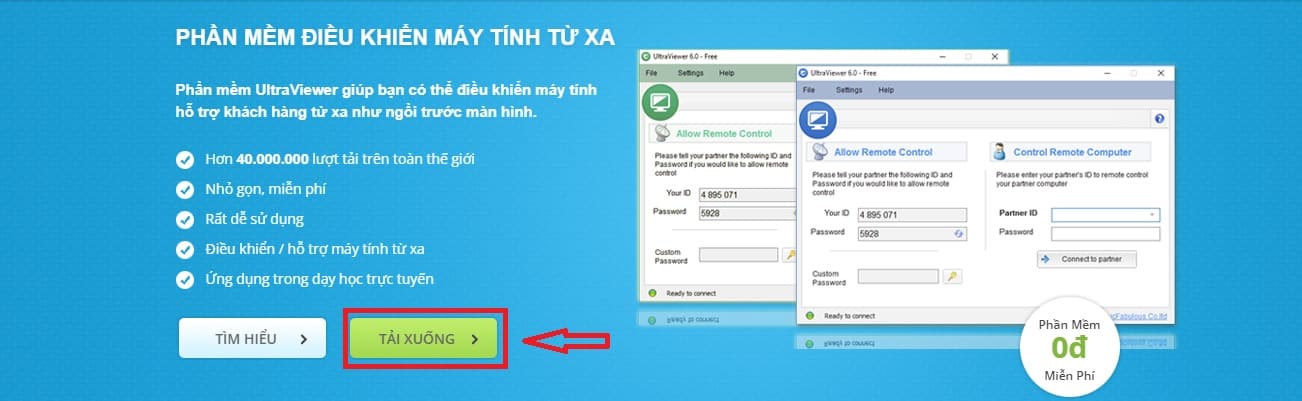
Bước 2: Nhấn vào file.exe vừa được tải về ở góc trái phía dưới của trình duyệt.
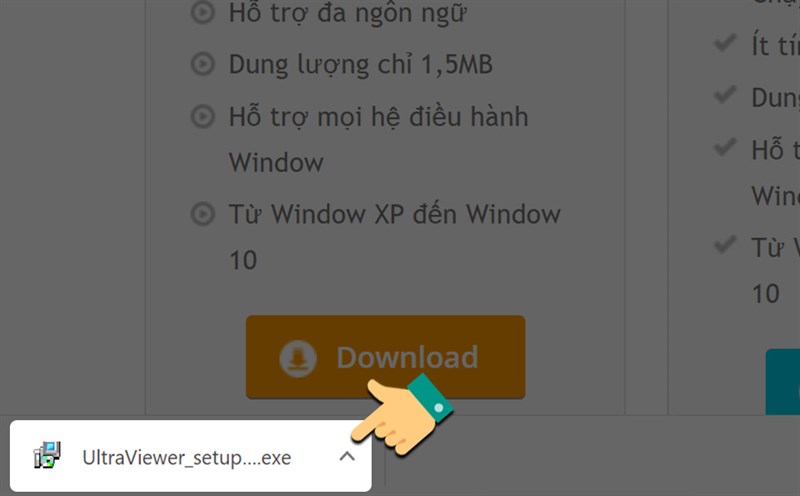
Bước 3: Bạn nhấn Next để tiến hành cài đặt.
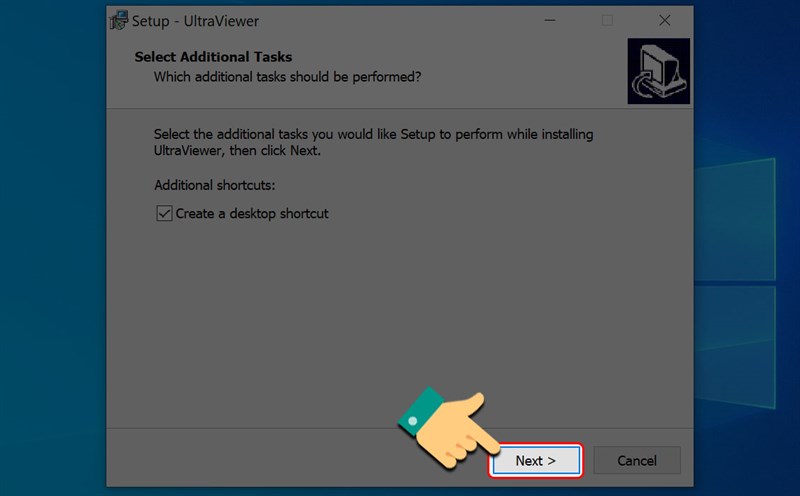
Bước 4: Tiếp tục nhấn Install để cài đặt trên máy tính.
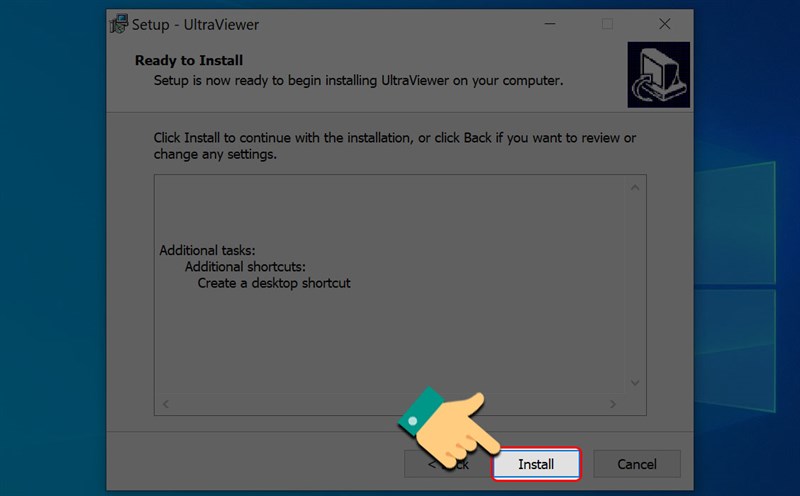
Bước 5: Nhấn Finish để hoàn tất công việc cài đặt Ultraviewer.
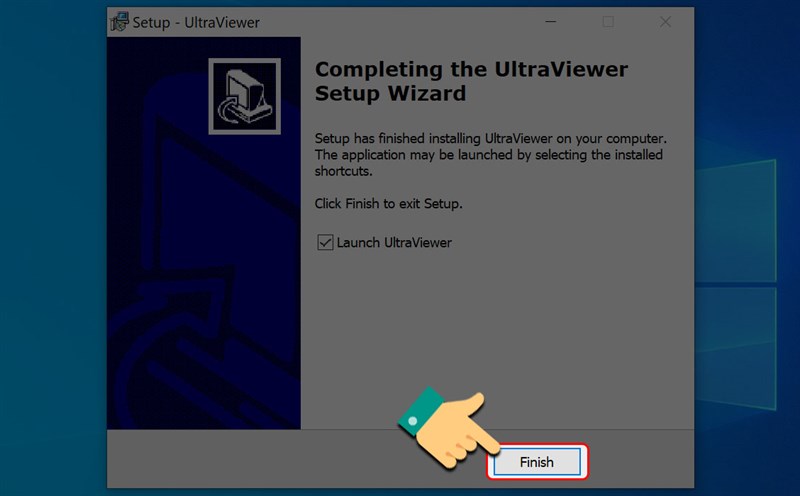
Cách sử dụng Ultraviewer điều khiển máy tính
Yêu cầu đối tác gửi ID và mật khẩu > Nhập ID và mật khẩu của đối tác > Nhấn nút Bắt đầu điều khiển > Nhấn vào Chat.
Giao diện chính của Ultraviewer được chia thành hai phần:
- Cho phép điều khiển: gồm ID và mật khẩu của bạn để bạn gửi cho đối tác khi họ cần điều khiển máy bạn từ xa.
- Điều khiển máy tính khác: khi cần điều khiển máy đối tác, bạn hãy yêu cầu họ gửi ID và mật khẩu trên máy họ và bạn nhập nhập thông tin đó tại đây.
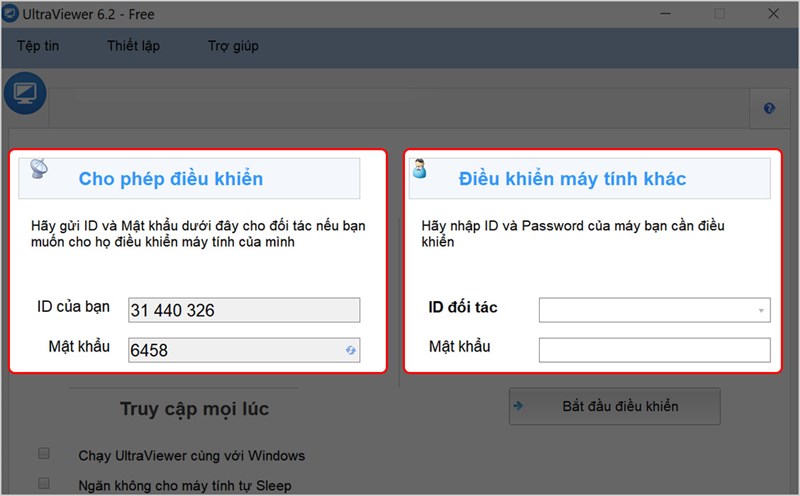
Yêu cầu đối tác gửi ID và mật khẩu > Sau đó, bạn hãy nhập ID và mật khẩu của đối tác vào mục Điều khiển máy tính khác > Nhấn nút Bắt đầu điều khiển.
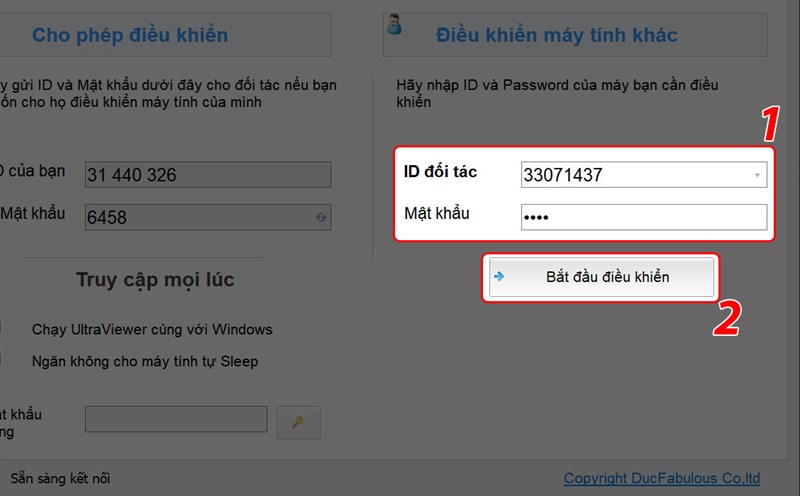
Sau khi kết nối thành công, bạn có thể điều khiển máy tính của đối tác từ xa một cách dễ dàng.
Kết luận
Sau khi thiết lập kết nối các cửa sổ làm việc sẽ xuất hiện, và bạn sẽ nhìn thấy màn hình của đối tác của bạn.Bạn cũng có thể kiểm soát con chuột và bàn phím của máy tính từ xa. Và như vậy việc điều khiển máy tính từ xa đã trở nên dễ dàng, việc kết nối diễn ra nhanh chóng và thuận tiện hơn rất nhiều.
Đối với ngành nghề thiết kế webiste thì công cụ điều khiển máy tính từ xa rất hữu ích đổi với Maxweb cũng như khách hàng sử dụng dịch vụ. Việc trao đổi cộng việc cũng như hỗ trợ khách hàng sẽ rất thuận tiện. Khách hàng cũng không còn thắc mắc vấn đề hướng dẫn quản trị sau khi bàn giao website. Maxweb luôn luôn hướng tới sự hỗ trợ khách hàng một cách một cách hiệu quả nhất. Mọi thông tin yêu cầu tư vấn hỗ trợ thiết kế website Anh/Chị vui lòng liên hệ 0936 387 929 để nhận tư vấn trực tiếp.